Mac의 Word에서 어두운 모드를 끄는 방법이 궁금하십니까? 더 이상 보지 마세요! MacBook 및 iMac에서 Word를 조명 모드로 변경하는 가장 쉽고 입증된 방법을 아래에서 찾으십시오.
다크 모드는 모든 앱과 웹사이트에서 없어서는 안 될 기능이 되었습니다. 많은 사용자는 단순히 어두운 모드를 사용하여 장치에 고유한 모양을 부여합니다. 추세를 유지하기 위해 Microsoft Word는 최신 Word for Mac 앱에 어두운 모드 기능을 도입했습니다.
그러나 어두운 모드를 원하지 않거나 낮에 이 기능을 끄고 싶은 경우에는 제가 도와드리겠습니다. 이 문서를 끝까지 읽고 Mac의 Word에서 어두운 모드를 해제하는 다양한 방법을 살펴보세요.
Mac에서 Word용 다크 모드란 무엇입니까?
Microsoft Word의 다크 모드 기능은 테두리, 캔버스 등과 같은 모든 사용자 인터페이스 요소를 검은색으로 바꿉니다. 반대로 선, 텍스트, 숫자, 도형, 버튼 등은 알록달록하거나 흰색이 됩니다.
이 시각적 조합은 밤에 테이블 램프 근처에서 작업하거나 조명이 어두운 환경에서 작업하거나 저녁 이후 사무실 밖에서 작업할 때 눈의 피로를 줄이는 데 도움이 됩니다. 어두운 모드는 또한 노트북이 흰색 조명으로 대형 디스플레이를 밝힐 필요가 없기 때문에 배터리 전원에 대한 부하를 줄이는 데 도움이 됩니다.
과거 워드의 다크 모드는 단순히 글꼴과 메뉴 버튼을 제외한 모든 것을 어둡게 만들었습니다. 그러나 버전 16.49 이상을 실행하는 베타 사용자와 버전 16.70을 실행하는 안정적인 채널 사용자는 아래에 언급된 추가 다크 모드 기능을 즐길 수 있습니다.
- 어두운 쓰기 공간이 있는 다크 모드
- 쓰기 공간이 밝은 워드 다크 모드
- 리본 메뉴의 어두운 페이지에서 밝은 페이지 배경 전환 전용 버튼
- 호스트 macOS 장치의 색상 테마로 자동 적응
Mac의 Word에서 다크 모드를 끄는 이유
Mac에서 Microsoft Word를 라이트 모드로 변경하는 데는 여러 가지 이유가 있을 수 있습니다. 몇 가지 일반적인 이유는 다음과 같습니다.
- Microsoft 365 앱과 같은 비즈니스 앱의 어두운 모드가 마음에 들지 않습니다.
- 낮 시간이고 기본 테마인 조명 모드에서 Word를 사용하고 싶습니다.
- 야간 모드에서 Word를 사용할 때 단추 및 기타 시각적 요소가 명확하지 않음
- 흰색 페이지 배경으로 어두운 모드를 사용하고 싶습니다.
이제 Mac에서 Word를 밝은 모드로 변경하기로 결정했으므로 MacBook 또는 iMac에서 다음 방법 중 하나를 시도하십시오.
Mac의 Word에서 다크 모드를 끄는 방법: macOS 모양
이것은 Mac에서 Microsoft Word를 라이트 모드로 변경하는 가장 빠른 방법입니다. 그러나이 방법은 다른 모든 Apple 및 타사 Mac 앱도 조명 모드로 전환합니다. macOS 테마 설정을 어둡게에서 밝게 수정하는 방법은 다음과 같습니다.
- 클릭 사과 메뉴 또는 의 아이콘 맥 툴바 화면 상단에.
- 표시되는 상황에 맞는 메뉴에서 시스템 환경설정 화폐 또는 환경 설정 벤츄라에서.
- 에 시스템 환경설정 또는 설정 창, 당신은 볼 일반적인 바로 아래 사과 아바타 또는 프로필. 그것을 클릭하십시오.
- 넌 봐야 해 다크 모드 에서 선택한 테마로 모습 부분.
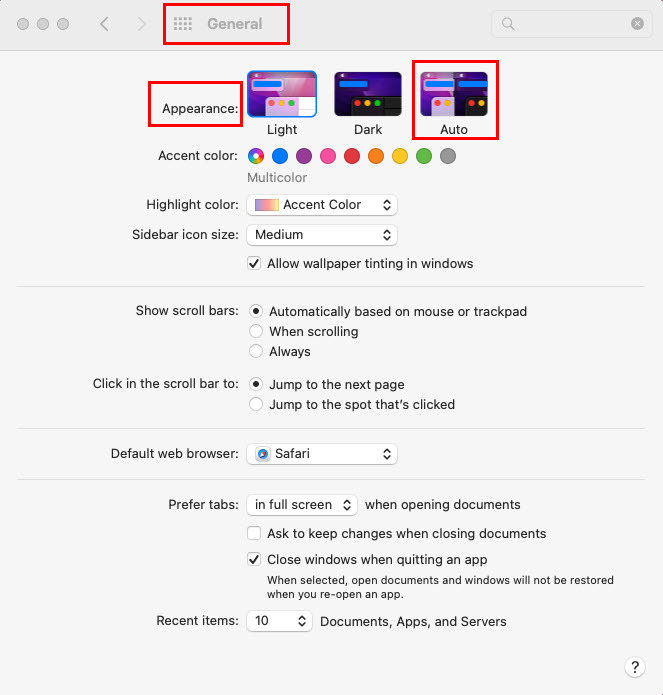
- 이것을 다음으로 전환할 수 있습니다. 빛 또는 자동 방법.
- ~ 안에 빛 모드, 창, 메뉴 및 버튼이 희끄무레한 테마로 돌아갑니다.
- 그러나 선택하면 자동, 그러면 테마 색상이 Mac 시스템 시간에 따라 어둡고 밝은 사이에서 전환됩니다.
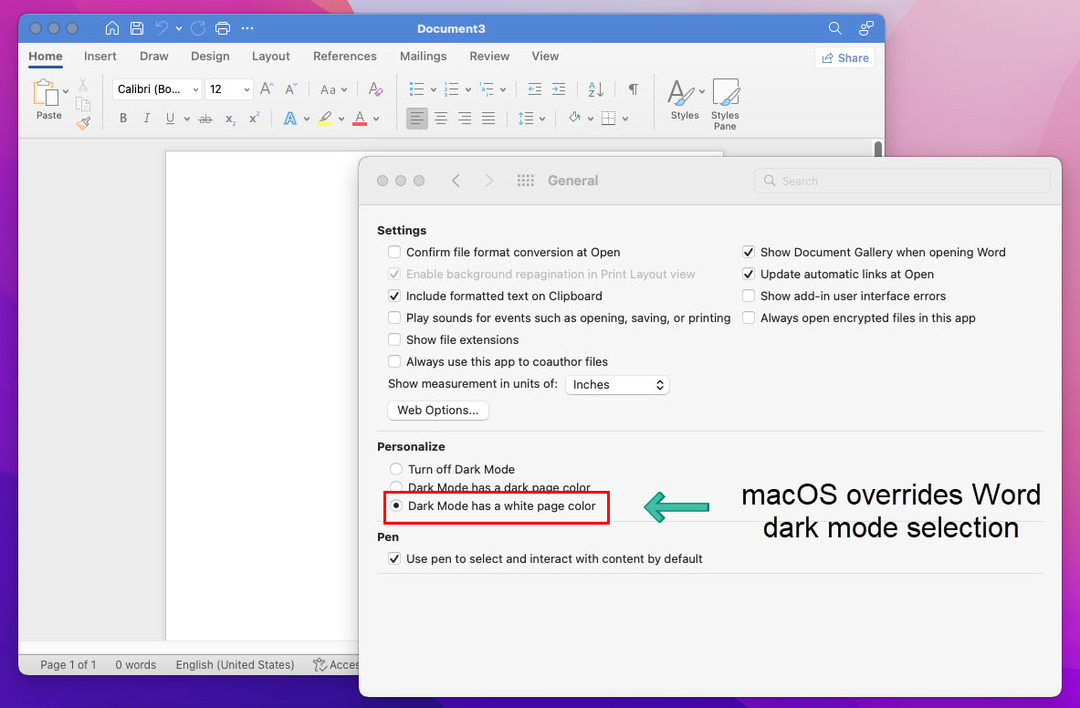
이제 MacBook 또는 iMac에서 Word 앱을 엽니다. 앱 창, 대화 상자, 메뉴 및 버튼의 색상이 더 밝아진 것을 볼 수 있습니다. macOS 모양 설정은 Microsoft Word의 어두운 모드 및 밝은 모드 전환기를 재정의합니다. 즉, 이제 Word 앱에서 어두운 모드로 돌아갈 수 없습니다.
또한 읽으십시오:macOS Ventura 13.1의 새로운 기능
Mac의 Word에서 다크 모드를 끄는 방법: Word 기본 설정
Word, Excel 등과 같은 Microsoft 365 앱을 제외한 Mac 및 기타 앱에서 어두운 모드 테마를 사용하려면 다음 단계를 따라야 합니다.
- 변경하지 마십시오. 모습 Mac에서 설정 시스템 환경설정 > 일반적인 부분. 유지 어두운 선택한 테마.
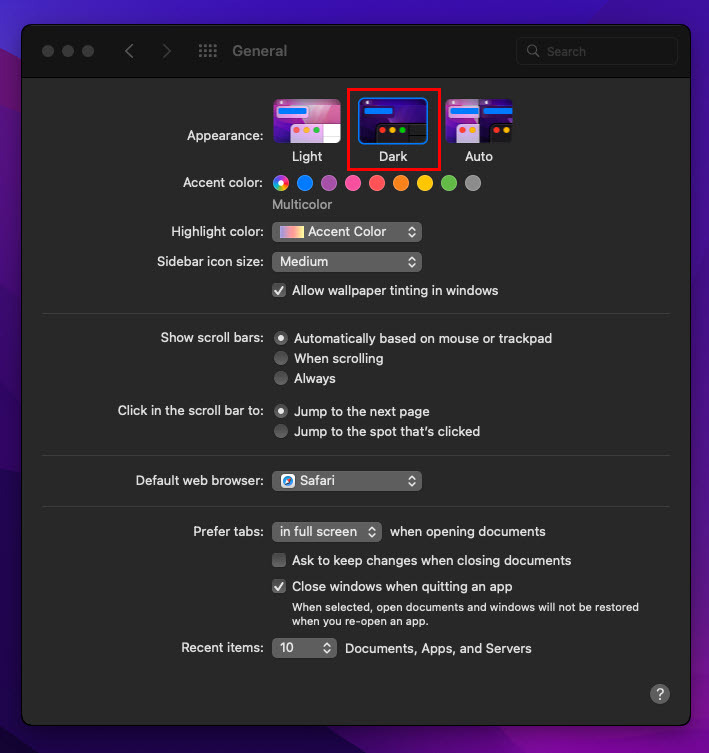
- 이제 Mac용 Word 앱을 엽니다.
- 당연히 앱은 다채로운 버튼이 있는 어두운 창과 메뉴에서 열립니다.
- 이제 단어 의 메뉴 맥 툴바.
- 선택 기본 설정 상황에 맞는 메뉴에서 옵션을 선택합니다.
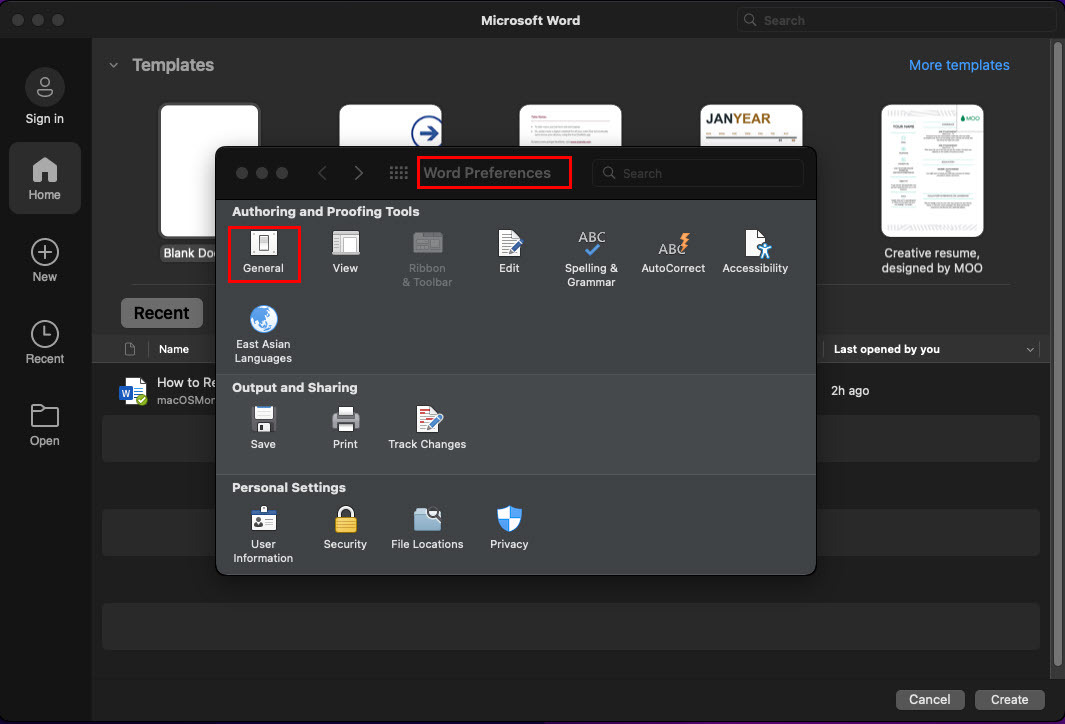
- Word 기본 설정 내부 및 저작 및 교정 도구 섹션, 클릭 일반적인.
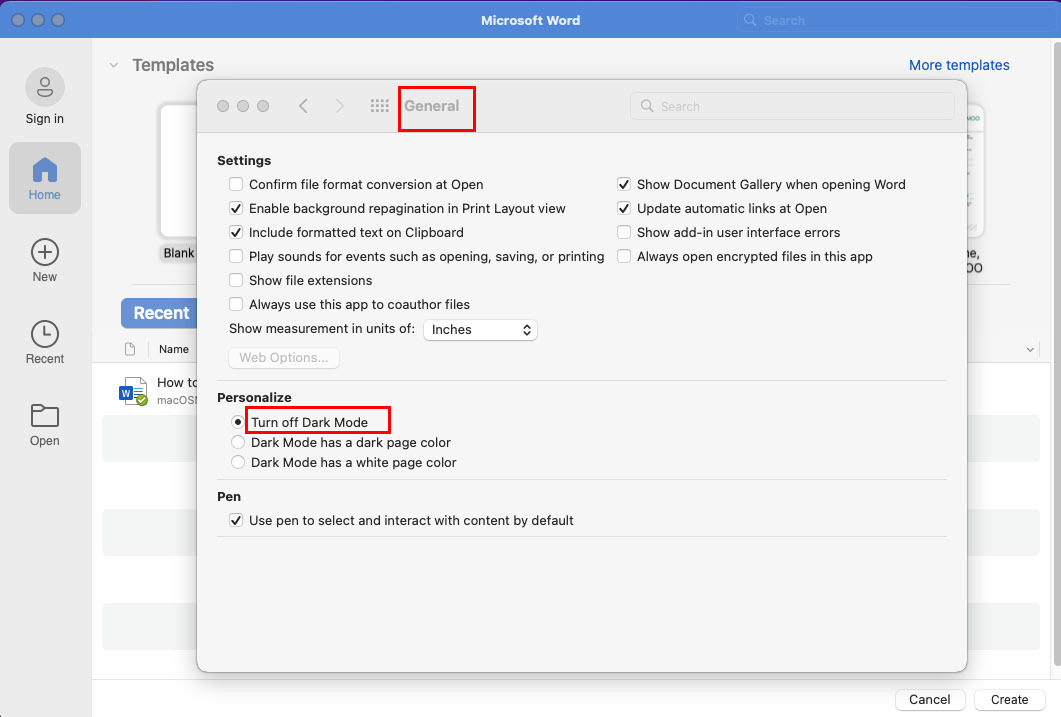
- 선택하다 다크 모드 끄기 아래에 개인화 내부 메뉴 일반적인 대화 상자.
- Word는 즉시 밝은 모드로 돌아갑니다.
이제 Word에서 어두운 모드를 원하지만 완전히 어두운 쓰기 배경은 원하지 않는다고 생각하십시오. 이 경우 다음 단계를 시도해 볼 수 있습니다.
- 이동 단어 기본 설정 그리고 선택 일반적인.
- 아래에 개인화, 선택하다 다크 모드에는 흰색 페이지 색상이 있습니다..
- 대화 상자를 닫고 Word 문서로 이동합니다.
- 이제 어두운 모드에서 흰색 캔버스를 볼 수 있습니다.
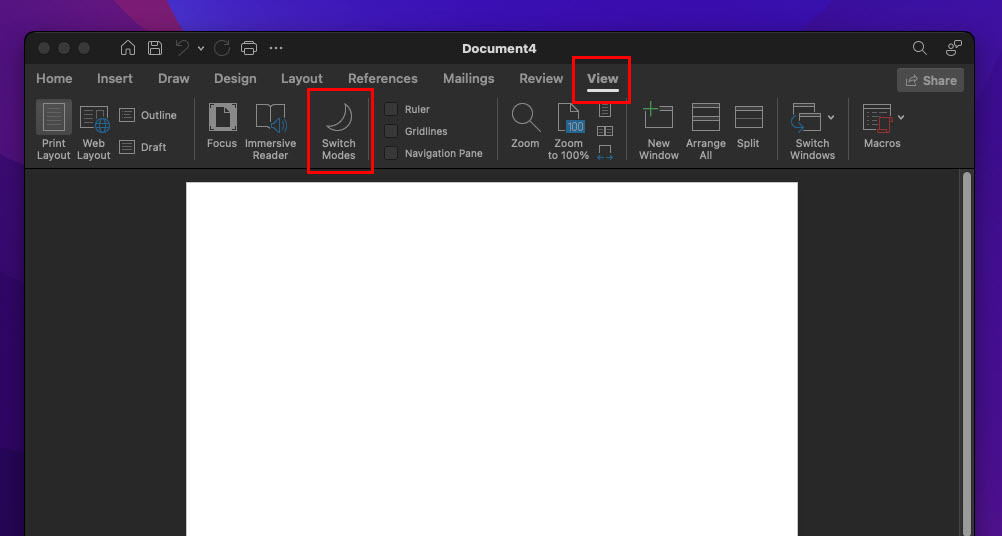
- 어두운 글씨 배경을 선택했다면 다음으로 이동하세요. 보다 Word 리본 메뉴의 탭을 클릭하고 모드 전환 단추.
- 모드 전환은 흰색 페이지 색상과 어두운 페이지 색상 사이를 전환합니다.
결론
이제 macOS의 시각적 설정을 사용하거나 Word 앱 자체에서 Mac의 Word에서 어두운 모드를 끄는 방법을 알았습니다. 이제 필요할 때마다 쉽게 Mac에서 Word를 라이트 모드로 변경할 수 있습니다.
어두운 작업 조건에서 Mac용 Word에서 어두운 모드를 켜려면 단계를 반대로 하면 됩니다. Microsoft Word를 조명 모드로 전환하는 다른 방법을 놓친 경우 아래에 의견을 남기는 것을 잊지 마십시오.
다음, Mac에서 Word에 Grammarly를 추가하는 방법.